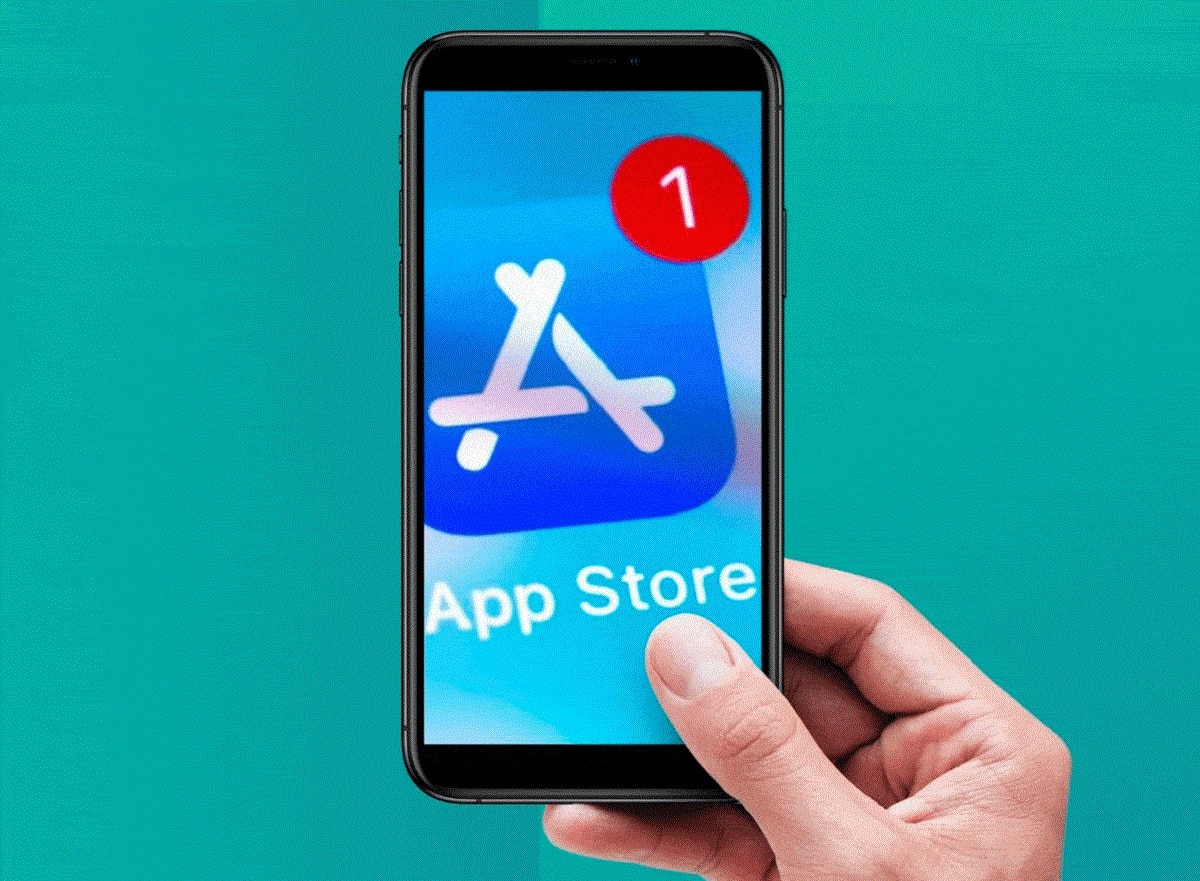
Когда вы получаете новый телефон, одна из первых вещей, которую вы хотите начать делать, это скачать все приложения которые у вас есть в наличии и, таким образом, иметь возможность наслаждаться ими. Однако иногда возникают ошибки даже при обновлении уже установленных, это связано с разными факторами.
Но, если вы действительно заботитесь о ситуации и постоянно задаете себе вопрос оПочему я не могу скачивать приложения с моего айфона? Ниже мы объясним возможные причины и все решения, которые вы можете применить, чтобы не пропустить ни одно приложение.
Почему я не могу загружать приложения со своего устройства?
Может быть много причин, по которым ваш магазин приложений не позволяет вам скачивать какие-либо, даже ошибка может быть настолько большой, что не дает обновить те, которые уже включены в телефон.
Хотя это может быть ситуация, в которой у вас есть много сомнений, вы не должны беспокоиться, здесь вы узнаете решение для всего этого, самое лучшее, что это не просто одно, их много, и поэтому вы можете выбрать одно на ваше усмотрение, да, вы должны сделать это, как только узнаете корень проблемы. Итак, принимая это во внимание, некоторые из причин следующие:
- Не входите в учетную запись Apple.
- Отсутствие хорошего интернет-соединения либо с мобильными данными, либо с сетью Wi-Fi.
- Не работает прямо в приложении.
- Неисправность магазина приложений.
- Иметь возможность активных ограничений.
- Устаревшее устройство.
Какие есть решения для загрузки приложений без проблем?
Знание всех причин облегчает поиск решения, которое может помочь вам решить проблему. Как упоминалось выше, есть много вариантов, из которых вы можете выбрать, и мы оставляем их вам ниже:
Войдите, используя свой Apple ID
Во многих случаях проблема заключается в том, что у вас новый телефон, и все же Вы не вошли в свою учетную запись Apple ID, без этого вы не сможете скачать ни одно приложение. Для осуществления процесса вам достаточно нажать на кнопку, которая находится в правом углу экрана, при входе в App Store и ввести свои личные данные, Если у вас нет учетной записи, вы должны создать ее. поскольку это единственный способ начать загрузку приложений.
Проверьте ваше соединение
Вне зависимости от того, какой у вас тип соединения, вы должны его проверить, так как если оно не будет активным, будет невозможно начать загрузку какого-либо приложения. Также немаловажным аспектом является оценка качества связи, ведь подключаться бесполезно, а дальность сети плохая.
Перезапустите приложение
Перезапуск приложений — еще один вариант, который у вас есть. в случае, если вы не можете обновить его или завершить загрузку. Если у вас есть один из последних телефонов, вы должны прочитать айфон хз макс, чтобы узнать в деталях, как вы можете сбросить его.
В случае более старых моделей необходимо долгое нажатие на значок приложения, и появится несколько вариантов: »возобновить загрузку, приостановить или отменить». Если загрузка была приостановлена, вы должны нажать первую опцию, однако, если проблема не устранена, вы можете приостановить ее и возобновить снова, пока она не сработает.
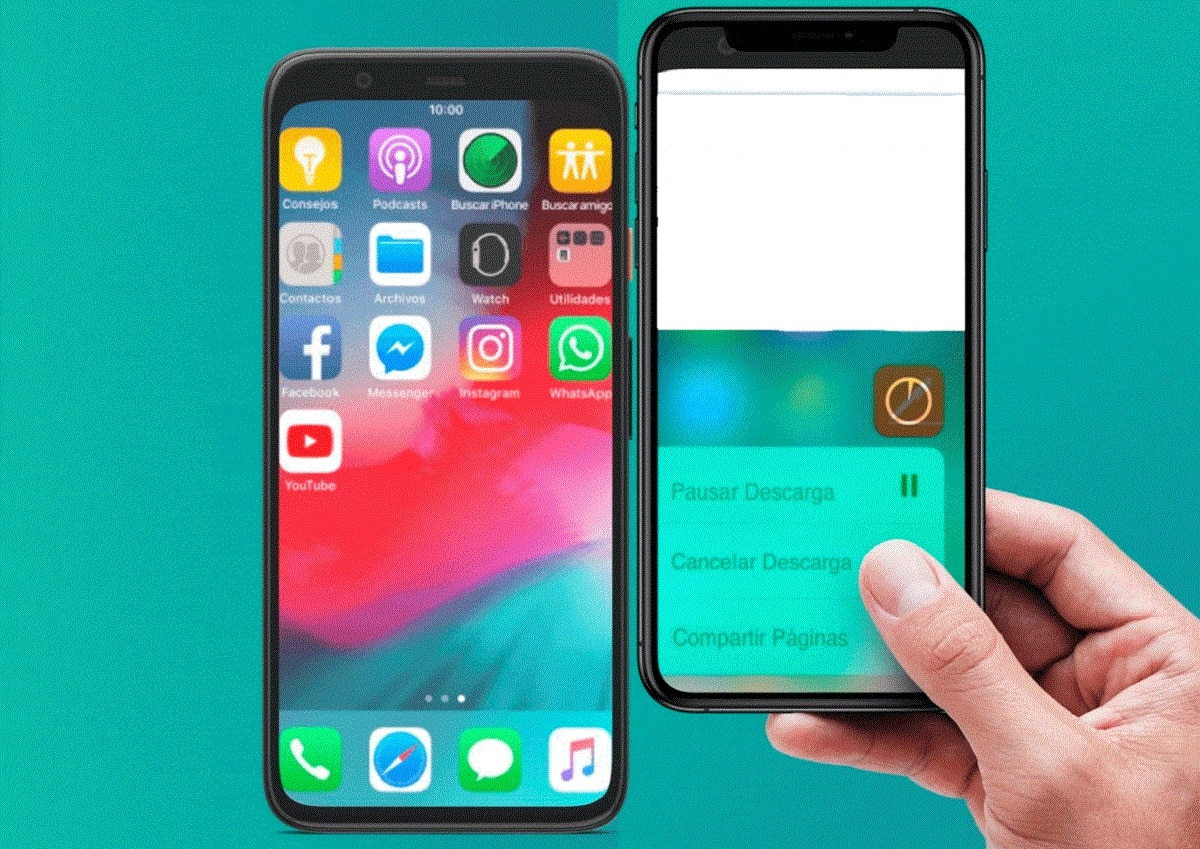
Перезагрузите устройство
Если вы заметили, что на вашем экране появляются белые полосы или его цвет начинает тускнеть, когда вы хотите загрузить приложение, скорее всего, его работа приостановлена или в нем возникла проблема, которую можно решить, перезапустив его. Вам просто нужно перезапустить, и как только он включится, снова войти в App Store, и снова начать загрузку.
закрыть сеанс
Если проблема все еще не решена, вы можете применить другую альтернативу — выйти из своей учетной записи в App Store, это также простой процесс. Вы должны войти в настройки телефона, найти вариант »iTunes Store и App Store», Оказавшись там, вы должны выбрать Apple ID и «'Выйти.
После этого, что вы должны сделать, это войдите в свою учетную запись и повторите попытку загрузки приложения. С помощью этого метода проблема решается быстро, так как многократно возникают ошибки в работе магазина приложений.
очистить кеш
Еще один вариант решения проблемы невозможности загрузки приложений на ваш iPhone — очистить кеш App Store. Когда вы это сделаете, вам нужно убедиться, что весь кеш, который был сохранен, очищен, чтобы магазин приложений снова начал отложенные загрузки без ошибок.
Убедитесь, что у вас есть место для хранения
Во многих случаях проблема не столь серьезна и связана с тем, что мобильное устройство У вас недостаточно места для хранения приложения. По этой причине перед началом загрузки вы должны убедиться, что вес приложения меньше вашего лимита.
Держите iPhone в актуальном состоянии
Компания Apple часто обновляется с целью предоставления более качественных услуг своим пользователям. Вот почему обновления устройств доступны быстро и легко, во многих случаях они выполняются автоматически, однако бывают случаи, когда это не так.
Вот когда вы должны убедитесь, что на вашем iPhone установлена последняя версия обновления, так как это тоже влияет на загрузку некоторых приложений, особенно если это очень старые модели.
Отключить ограничения
Ограничения работают с целью блокировки некоторых функций телефона, один из вариантов связан с загрузкой приложений. Если они активны, очень вероятно, что App Store работает некорректно., или просто не загружайте никакое приложение.
- Для проверки этой информации необходимо войти в настройки телефона, затем нажать на »Общие», »Доступность» и поместите запрошенный код.
- В меню установки приложения вы должны проверить, включена ли кнопка ползунка или выключена. Таким образом, вы можете узнать, заблокированы приложения или нет.
- Если он включен или зеленый, вы должны скользить, пока он не отключится.
Изменяемая конфигурация завода
Если ни один из предыдущих вариантов вам еще не помог, вам следует использовать этот. Это один из лучших и наиболее полных методов, с помощью которого проблема должна быть устранена.
Сбросить настройки телефона Это один из лучших вариантов, однако не всем пользователям рекомендуется это делать. В любом случае, процесс очень прост:
- Зайдите в настройки телефона "Общий".
- Затем нажмите опцию »Восстановление.
- Там вы должны выбрать »Хола.
- Наконец, они просят вас ввести пароль, вы должны ввести его и подтвердить процесс.
В случае, если это не сработает, последний вариант может быть стереть все содержимое на телефоне, что не равно сбросу настроек. Но вы должны иметь в виду, что информация на вашем iPhone будет полностью удалена.
- Введите настройки с телефона, как и в предыдущих шагах.
- И вместо того, чтобы нажимать кнопку сброса, вы должны нажать на » Удалить содержимое и настройки.
- Наконец, вы должны ввести свой пароль и подтвердить действие.